

Dette emnet inneholder følgende instruksjoner:
Eksporter en sikkerhetskopi fra Settings Editor
Eksporter en sikkerhetskopi til USB fra kontrollpanelet
Importer en sikkerhetskopi fra Settings Editor
Importer en sikkerhetskopi fra kontrollpanelet
Åpne Settings Editor, og gå til: .
 [Sikkerhetskopier] -faneark
[Sikkerhetskopier] -fanearkHvis sikkerhetskopien inneholder konfidensielle data, klikker du på [Konfigurer konfidensielle data] og kontrollerer at eksport av konfidensielle data er konfigurert.
Hvis statusen til de konfidensielle dataene i sikkerhetskopien er: [Inkludert, men i eldre format], kan ikke sikkerhetskopien eksporteres.
Merk: Hvis konfidensielle data ikke er tilgjengelig i en eksportert sikkerhetskopi, må de konfidensielle dataene angis manuelt hvis det oppstår en skriverfeil.
Velg sikkerhetskopien.
 [Sikkerhetskopier] -menyen
[Sikkerhetskopier] -menyenKlikk på [Eksporter].
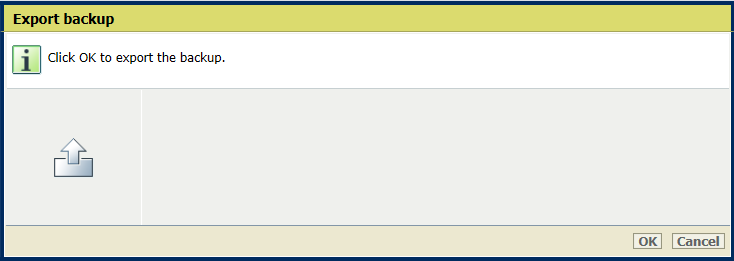
Klikk på [OK].
Naviger til plasseringen og lagre ZIP-filen av sikkerhetskopien.
Hvis sikkerhetskopien inneholder konfidensielle data, vil disse dataene være kryptert av den konfigurerte passfrasen.
Gå til kontrollpanelet.
Trykk på .
Du kan også trykke på den angitte knappen på startskjermen på kontrollpanelet og berøre [Systemkonfigurasjon].
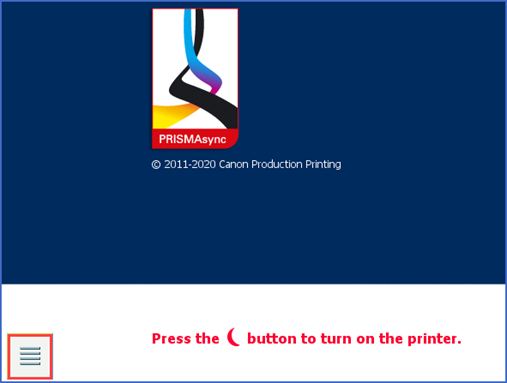 Startskjerm på kontrollpanelet
Startskjerm på kontrollpanelet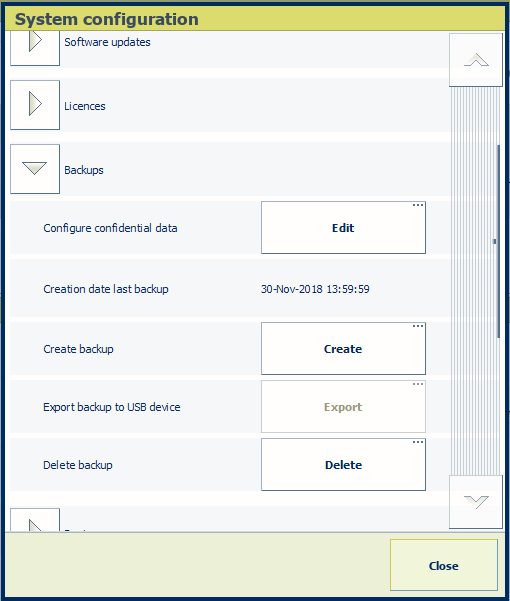 [Sikkerhetskopier] -alternativgruppe
[Sikkerhetskopier] -alternativgruppeHvis sikkerhetskopien inneholder konfidensielle data, klikker du på [Redigere] i [Konfigurer konfidensielle data] -feltet og kontrollerer at eksport av konfidensielle data er konfigurert.
Hvis statusen til de konfidensielle dataene i sikkerhetskopien er: [Inkludert, men i eldre format], kan ikke sikkerhetskopien eksporteres.
Merk: Hvis konfidensielle data ikke er tilgjengelig i en eksportert sikkerhetskopi, må de konfidensielle dataene angis manuelt hvis det oppstår en skriverfeil.
Sett en USB-enhet inn i en USB-port på kontrollpanelet.
[Eksporter sikkerhetskopi til USB-enhet] -alternativet aktiveres så snart skriveren oppdager en USB-stasjon som kan brukes.
Trykk på [Eksporter].
Velg sikkerhetskopien på listen
Trykk på [OK].
Naviger til lagringsstedet og lagre ZIP-filen av sikkerhetskopien.
Hvis sikkerhetskopien inneholder konfidensielle data, vil disse dataene være kryptert av den konfigurerte passfrasen.
Åpne Settings Editor, og gå til: .

Klikk på [Importer].
 [Sikkerhetskopier] -menyen
[Sikkerhetskopier] -menyenNaviger til lagringsstedet og velg ZIP-filen av sikkerhetskopien.
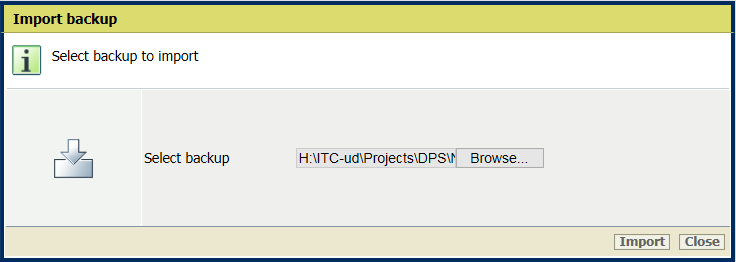
Klikk på [Importer].
Sikkerhetskopien oppføres.
Gå til kontrollpanelet.
Trykk på .
Du kan også trykke på [Systemkonfigurasjon] -symbolet på startskjermen på kontrollpanelet.
Sett USB-enheten med sikkerhetskopien inn i en USB-port på kontrollpanelet.
[Importer] -alternativet i [Importer sikkerhetskopi fra USB-enhet] -feltet aktiveres så snart skriveren oppdager en USB-enhet som kan brukes.
Trykk på [Importer].
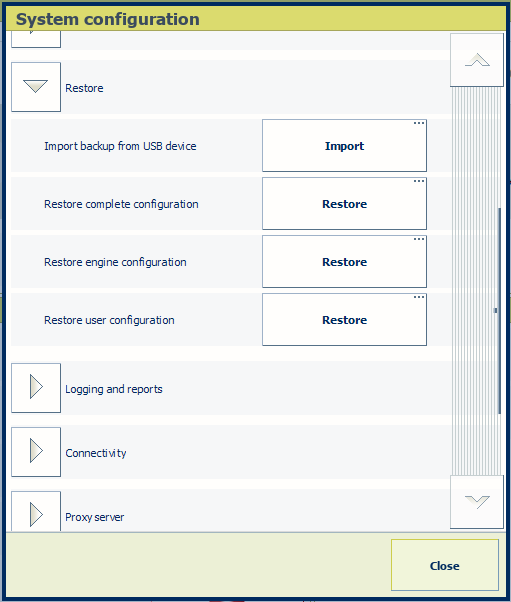
Velg sikkerhetskopien på USB-enheten.
Trykk på [OK].
Bruk [Gjenopprette brukerkonfigurasjon] -knappen for å gjenopprette sikkerhetskopien.